Pesquisas de satisfação QChat
As Pesquisas de satisfação QChat são relatórios que geram resultados sobre as “Pesquisas de satisfação” respondidas pelos usuários finais ou aplicadas pelos coordenadores após o encerramento do atendimento pelo recurso QChat.
APRESENTAÇÃO GERAL DE RELATÓRIOS - PESQUISAS DE SATISFAÇÃO QChat
________________________________________________________________________________________________________________
Informe no tópico período uma data de início e fim, pois esse é o único campo de preenchimento obrigatório, que será contabilizado para gerar o relatório, mas há também diversos filtros opcionais que podem ser inseridos para gerar este relatório.
✓ Período: nesses campos devem ser informados, com a data predefinida para filtrar a atividade.
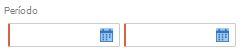
FLUXO PARA GERAR UM RELATÓRIO - PESQUISAS DE SATISFAÇÃO QChat
________________________________________________________________________________________________________________
Para gerar um "Relatório", faça o seguinte:
Grupo 1 - uso obrigatório.
1.Clique no menu Relatórios, no grupo "Pesquisas de satisfação", clique em "Pesquisas de satisfação QChat";
2.No campo Período, defina uma data de início/fim ou clique em ![]() para definir a data;
para definir a data;
Grupo 2 - uso opcional, resultado de acordo com o filtro aplicado.
3. No campo Cliente, informe "dois" dígitos referente a identificação do Cliente e o sistema vai trazer as opções referente ou clique em![]() para selecionar um determinado cliente (ou mais) e clique em [Adicionar];
para selecionar um determinado cliente (ou mais) e clique em [Adicionar];
4. No campo Contato, pesquise por um (1) ou mais "Contato" ou clique em![]() para visualizar e selecionar os contatos desejáveis e clique em [Adicionar];
para visualizar e selecionar os contatos desejáveis e clique em [Adicionar];
5. No campo Palavra-chave, informe uma palavra para efetuar uma busca;
6. No campo Pesquisa, selecione uma determinada "Pesquisa" ou clique em![]() para visualizar e selecionar uma pesquisa (ou mais) e clique em [Adicionar];
para visualizar e selecionar uma pesquisa (ou mais) e clique em [Adicionar];
7. No campo Operador, informe um (1) ou mais "Operador" ou clique em![]() para selecionar um ou mais operador e clique em [Adicionar];
para selecionar um ou mais operador e clique em [Adicionar];
Grupo 3 - uso opcional, resultado de acordo com o filtro aplicado.
8. No campo Tipo de relatório, selecione a melhor opção para gerar o relatório, conforme legenda:
Detalhado: mostra uma listagem de todas as pesquisas respondidas;
Sumarizado: contabiliza percentuais e totais de respostas recebidas.
9. No campo Linhas por página, defina o número de linhas no relatório;
10. Clique em Executar para gerar o relatório.
Todos os campos podem ser informados, ou apenas o de uso obrigatório, ou apenas os campos necessários para gerar o seu melhor "Relatório de Pesquisas de satisfação de QChat".